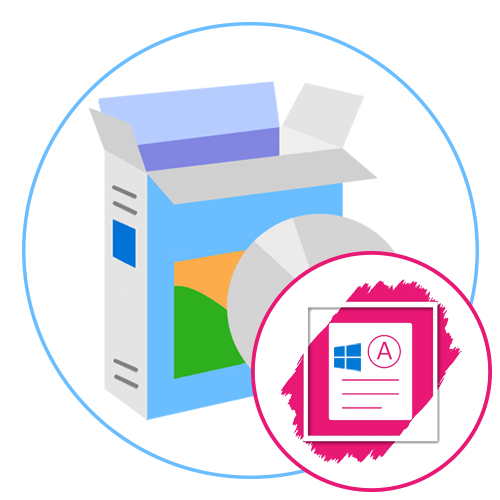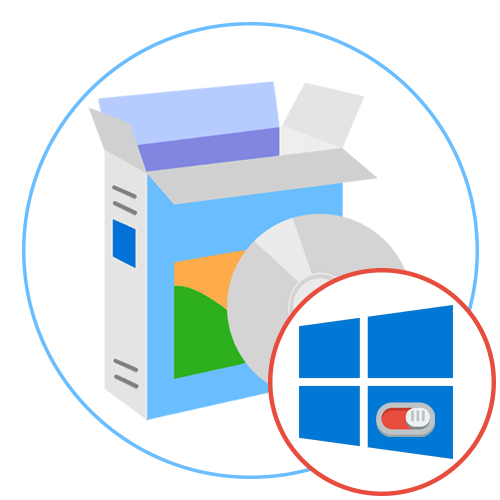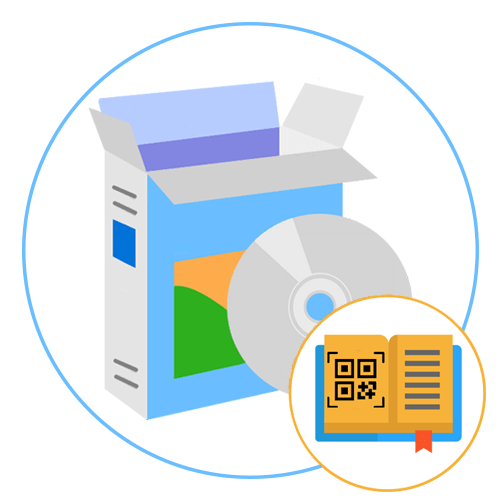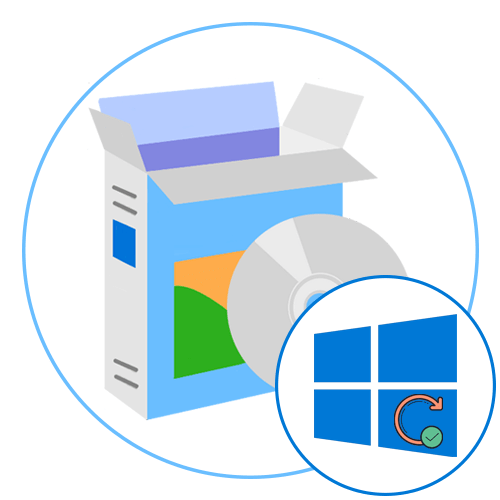Зміст
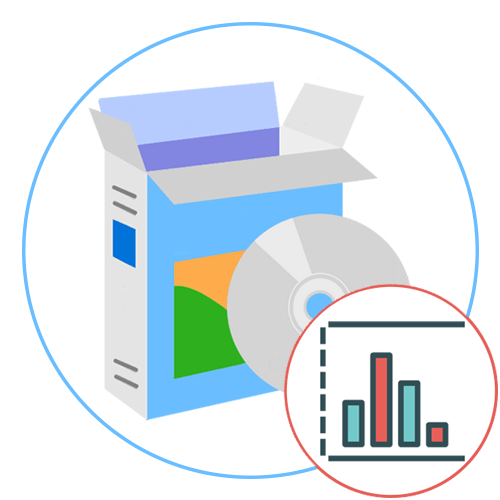
Tableau Desktop
Tableau Desktop &8212; програмне забезпечення, функціональність якого спрямована виключно на створення графіків. Розробники приділили особливу увагу деталям та інструментам, які активно застосовуються при розробці глобальних проектів. У Tableau Desktop немає якихось обмежень по типу графіків або числу впроваджених туди елементів: ви можете комбінувати різні побудови, додавати будь-яку кількість статистичних даних, вказувати місця і причини конкретних етапів. Якщо графік є частиною презентації, що демонструє зростання компанії або інші показники, вставте живі слайди, задайте для них назви і використовуйте, щоб деталізувати уявлення.
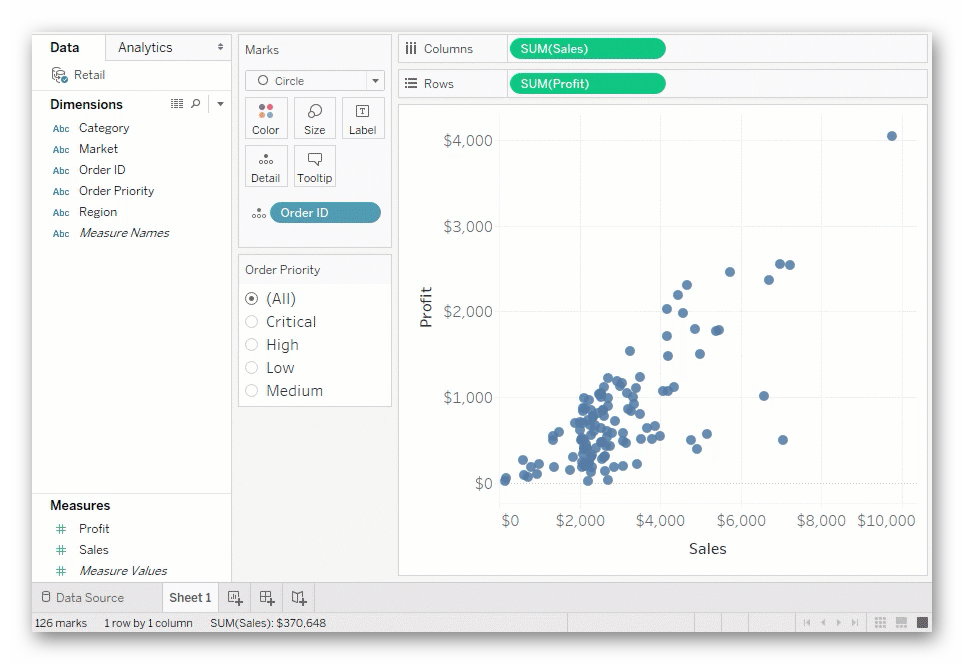
Для просунутої аналітики потрібно створити не просто панель з цифрами, а величезний проект. Tableau Desktop дозволить швидко проводити потужні обчислення на основі існуючої інформації, перетягувати контрольні точки і дивитися статистичні зведення. Це допоможе створити точку зору статистичного розуміння за допомогою аналізу тенденцій, регресій та кореляцій. Задавайте нові питання, визначайте попит, можливості і приймайте рішення, засновані на відомостях, з упевненістю, адже математичні розрахунки в Tableau Desktop завжди правильні. Єдині два недоліки цього ПО &8212; платне поширення і відсутність російської мови, проте з офіційного сайту можна скачати демонстраційну версію безкоштовно, щоб ознайомитися з Tableau Desktop і вирішити, чи варто його купувати.
YEd Graph Editor
Yed Graph Editor &8212; це потужне програмне забезпечення для Windows, яке можна використовувати для швидкого і ефективного створення діаграм і графіків абсолютно на різну тематику. Додавайте проекти вручну або імпортуйте зовнішні дані для аналізу &8212; вбудовані в алгоритми yed Graph Editor автоматичного розміщення створять повністю правильне відображення кожного цільового елемента, а вам залишиться лише злегка відредагувати готовий документ.
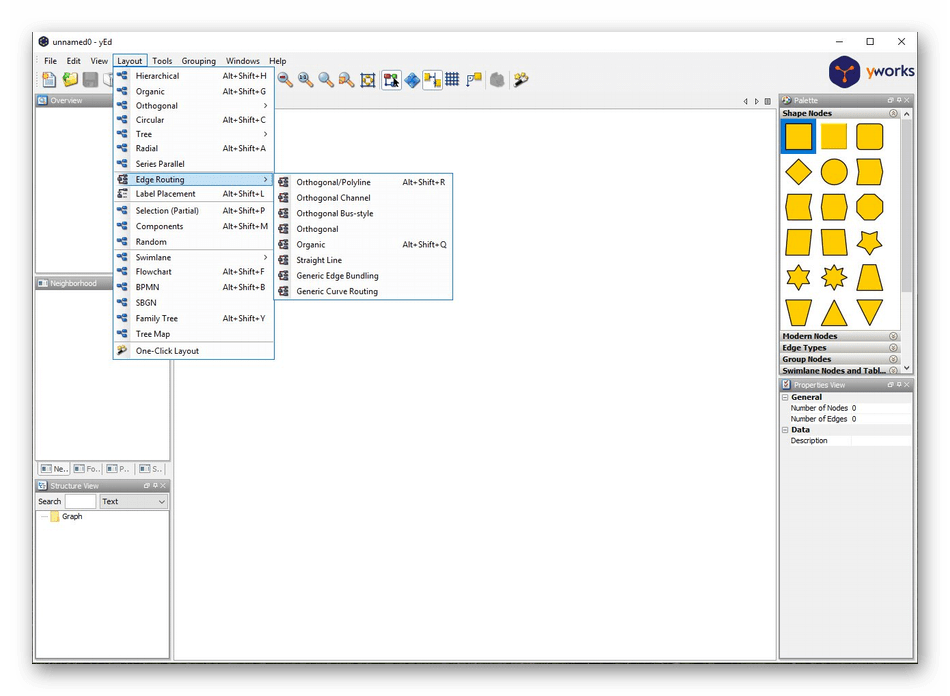
Це програмне забезпечення підтримує імпорт власних даних з електронної таблиці Excel або XML, автоматичне впорядкування елементів, експорт растрової та векторної графіки у форматі PNG, JPG, SVG, PDF, SWF. Підтримує широкий yed Graph Editor спектр типів графіків: BPMN, блок-схема, сімейне дерево, семантичні мережі, соціальні мережі та UML. На додаток до цього yEd також підтримує організаційні діаграми, інтелектуальні карти, плаваючі діаграми, діаграми відношення елементів і багато іншого. Дізнатися повний список можливостей yEd Graph Editor можна на офіційному сайті, перейшовши за посиланням нижче.
Dia Diagram Editor
Наступний софт, спрямований на створення графіків, називається Dia Diagram Editor і по функціональності злегка поступається двом описаним вище представникам. Однак для деяких користувачів це буде навіть плюсом, адже в цьому по процес формування діаграми або будь-якого іншого проекту буде більш простим. На скріншоті нижче ви бачите поділ робочої області dia Diagram Editor на кілька областей. Зліва вгорі знаходяться основні інструменти з управління лініями, точками і доданими об'єктами, а нижче &8212; список доступних для малювання фігур. Розміщуйте всі фігури і лінії в область праворуч, створюючи необхідний графік.
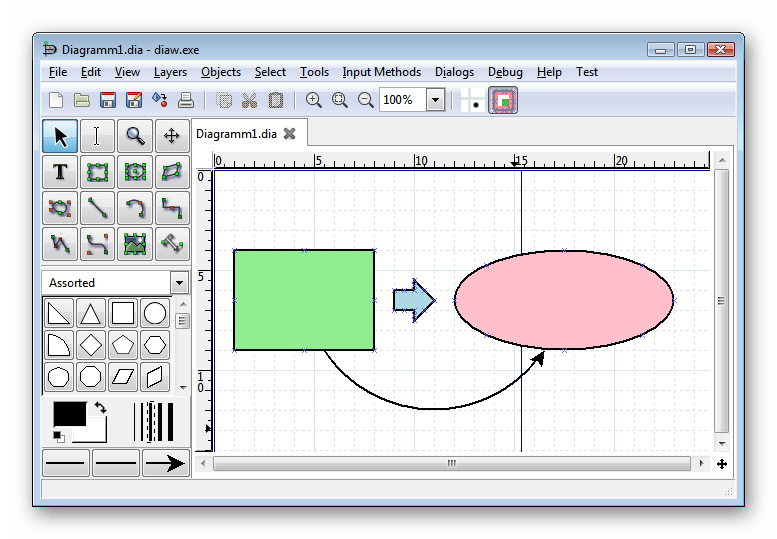
Dia Diagram Editor підтримує шари, тому постарайтеся при роботі з проектом створити їх грамотне розподіл &8212; це допоможе при необхідності редагування переміщати кожен об'єкт окремо або створити групу елементів, наприклад, щоб пересунути їх разом або змінити розмір. В даному ПЗ відсутня Російська мова, але інтерфейс дуже простий, тому будь-хто зможе розібратися з ним. З іншими принципами роботи з графіками в Dia Diagram Editor ми рекомендуємо ознайомитися вже безпосередньо після скачування і установки цього безкоштовного додатку.
Microsoft Word
Microsoft Word &8212; відомий більшості текстовий редактор, що надає користувачеві крім можливості набирати текст і інші інструменти для оформлення своїх документів. Серед всіх присутніх в Ворді модулів мова піде саме про тих, які відповідають за створення діаграм і графіків. В останній збірці програмного забезпечення присутній цілих шістнадцять різних заготовок для побудови різних діаграм і графіків: наприклад, можна сформувати точкове уявлення або вибудувати дерево, задавши вихідні дані.
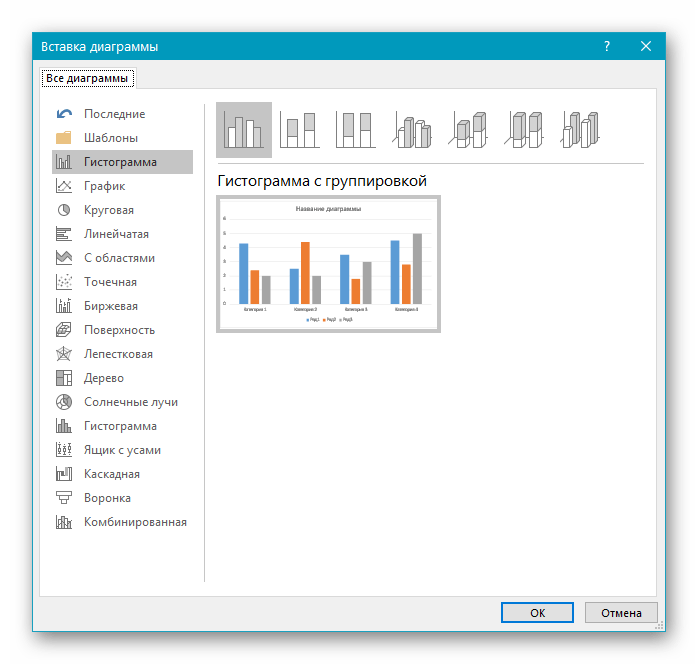
В Microsoft Word є різні стилі, а також підтримується їх ручне зміна, що допоможе зробити зовнішній вигляд графіка відповідним під загальне оформлення документа. Перевага цього софта для створення графіків полягає в тому, що він вкрай простий в освоєнні і ідеально підходить для нескладних завдань і презентацій, де крім самого графіка є і блок тексту.
На нашому сайті ви можете прочитати матеріал по темі створення графіків в Microsoft Word. У ньому ви знайдете два методи приміщення елементів, а також дізнаєтеся про принципи редагування доданого графіка або діаграми будь-якого типу.
Детальніше: Як створити діаграму в Microsoft Word
Microsoft Excel
Якщо графік потрібно побудувати шляхом твори певних математичних обчислень або вступні постійно будуть змінюватися, ідеально впорається з поставленим завданням Microsoft Excel. У ньому ви за допомогою формул можете вибудувати ланцюжок вступних, а потім створити з них графік, який буде відображати поточні підсумки цих самих даних. Наприклад, Microsoft Excel ідеально підійде, щоб візуалізувати приріст продажів або виручки.
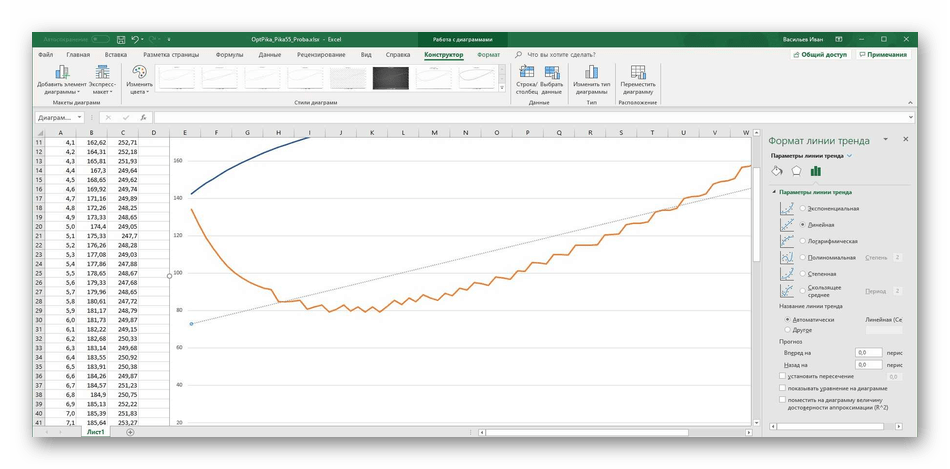
Графіки в Excel теж бувають різні, але найпопулярнішими вважаються звичайні. Можна додати перетину, точки, а вже потім додатково редагувати саму діаграму і займатися підключенням осередків. З цим розбереться будь-який користувач, приклавши мінімальні зусилля. Складніше буде зробити графік, тільки якщо вступних занадто велика кількість, адже тоді необхідно буде витратити трохи більше часу на заповнення таблиці.
За аналогією з Microsoft Word хочемо запропонувати керівництво, присвячене створенню графіків в Excel. Там ви знайдете інструкції щодо додавання та редагування звичайного графіка, а також інші відомості про роботу з цими елементами.
Детальніше: Побудова графіка в Microsoft Excel
Microsoft PowerPoint
PowerPoint &8212; третє рішення від компанії Microsoft, що підходить для побудови графіків. Основна функціональна спрямованість цього інструменту & 8212; створення презентацій, тому якщо вам необхідно зробити будь-яку демонстрацію, всі її елементи можна буде об'єднати в цій програмі. Вставка діаграми відбувається приблизно за таким же принципом, як і в Word, що відноситься і до присутніх шаблонами. Стандартна опція PowerPoint дозволяє і вставити вже створений графік з файлу, що теж іноді стає корисним під час взаємодії з софтом.
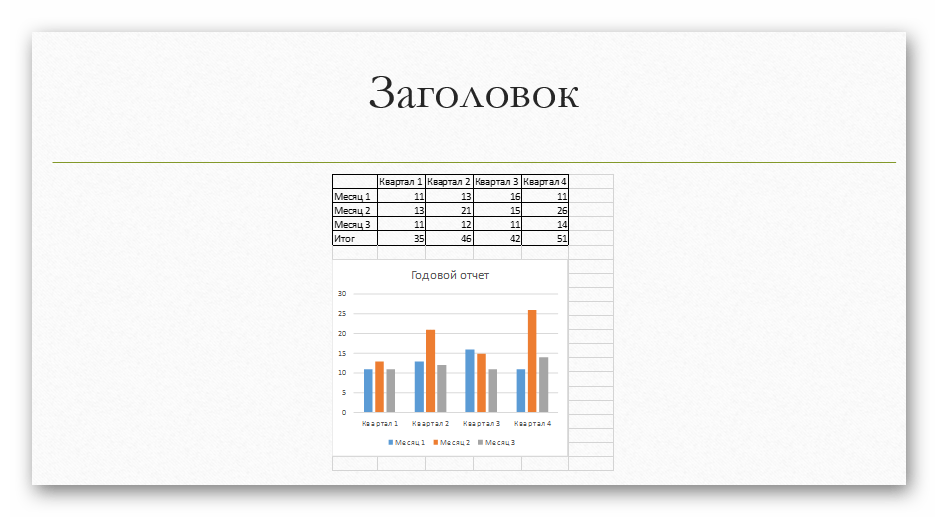
Основне оформлення графіка в PowerPoint відбувається завдяки вбудованим інструментам по створенню слайдів. Ви можете використовувати різноманітні фігури, стилі написання тексту, додавати музику і анімацію, якщо це потрібно. Такий підхід буде максимально правильним при комплексній розробці проекту, коли крім графіка присутні і інші елементи.
За більш детальною інформацією з приводу роботи з графіками в Microsoft PowerPoint звертайтеся до розширеного керівництву на нашому сайті за посиланням нижче.
Детальніше: створення діаграми в PowerPoint
OpenOffice Writer
Якщо ви хочете використовувати текстовий редактор для створення графіка, але рішення від Microsoft вам не по кишені, зверніть увагу OpenOffice Writer. Це безкоштовний аналог відомої програми від Microsoft, в якому є всі ті ж самі функції, а взаємодія з ними відбувається приблизно по одному і тому ж алгоритму. У цьому ПЗ набір шаблонів менше, але присутній вбудований майстер діаграм, за допомогою якого не тільки створюється візуалізація, але і задаються параметри для неї, ряди даних і додаються додаткові елементи.
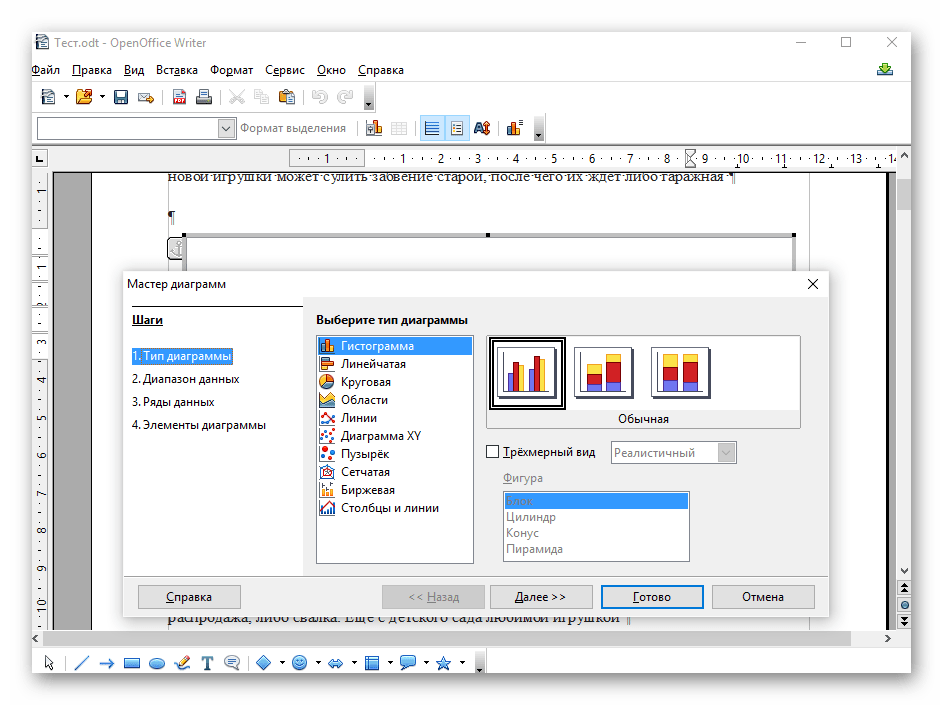
Після успішного створення графік можна помістити в будь-яку область документа і перейти до подальшої взаємодії з ним. У OpenOffice Writer є й інші допоміжні інструменти, що дозволяють змінити зовнішній вигляд документа, додати коментарі, зображення та інші об'єкти. Для цього доведеться тільки розібратися з простим інтерфейсом, пункти якого повністю переведені на російську.
За розгорнутим керівництвом про правила створення графіків і діаграм в OpenOffice пропонуємо перейти до статті від іншого нашого автора по розташованої далі посиланням.
Детальніше: побудова діаграм у OpenOffice Writer